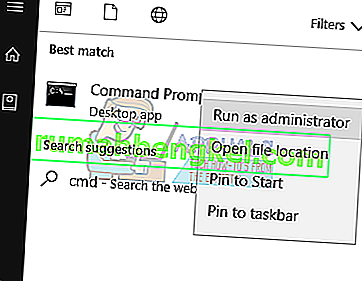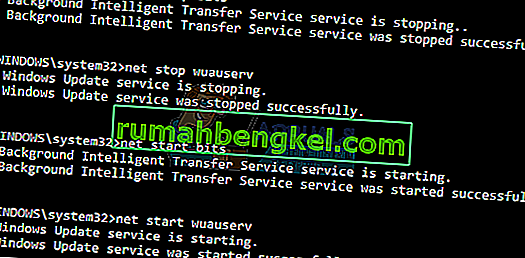يتلقى بعض مستخدمي Windows 10 خطأ Windows Update 0x80080008 مع إحباط التثبيت عند محاولة إجراء تحديث. واجه مستخدمو Windows 10 Mobile هذا الخطأ أيضًا. أكد العديد من المستخدمين الذين قاموا بتثبيت أحدث إصدار من Windows 10 أنهم واجهوا هذا الخطأ أثناء عملية التثبيت. عند تشغيل مستكشف أخطاء Windows Update ومصلحها ، قد يتم إصلاح المشكلة مؤقتًا ثم استئنافها بعد إعادة التشغيل برسالة خطأ مثل "تسجيل الخدمة مفقود أو تالف".
رمز خطأ التحديث 0x80080008 يشير إلى CO_E_SERVER_STOPPING - تم إنهاء خادم الكائن ، بعد استدعائه عبر خدمة OLE. يحدث هذا الخطأ نتيجة عدم تثبيت ملف Wups2.dll المضمن في أحدث إصدار من Windows Update بشكل غير صحيح.

سنقدم حلولًا لهذه المشكلة لمستخدمي أجهزة الكمبيوتر التي تعمل بنظام Windows 10 ثم Mobile. يعد تسجيل Wups2.dll وإعادة تشغيل خدمة Windows Update وتمكين التحديثات التلقائية طرقًا لحل هذه المشكلة.
الطريقة الأولى: إعادة تشغيل خدمة Windows Update
- قم بتشغيل موجه الأوامر بامتيازات مرتفعة عن طريق كتابة cmd في قائمة ابدأ ، والنقر بزر الماوس الأيمن على موجه الأوامر وتحديد "تشغيل كمسؤول". اقبل مطالبة UAC عندما تظهر.
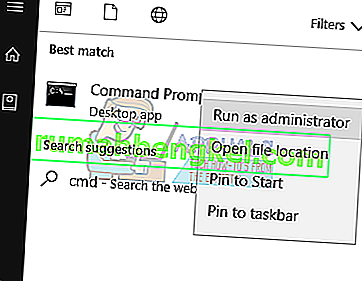
- اكتب الأوامر التالية في موجه الأوامر.
بت توقف صافي
توقف صافي wuauserv
بت البداية الصافية
بداية net wuauserv
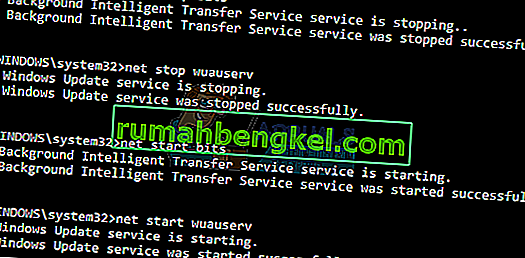
- حاول تشغيل تحديثات Windows مرة أخرى لمعرفة ما إذا كانت المشكلة قد توقفت. إذا استمرت المشكلة ، فتحقق من متجر مكونات Windows وأصلحه باستخدام الأمر:
DISM / عبر الإنترنت / تنظيف الصورة / RestoreHealth
بدلاً من ذلك ، يمكنك تشغيل هذا البرنامج النصي بالنقر بزر الماوس الأيمن فوقه واختيار "تشغيل كمسؤول".
الطريقة 2: إعادة تسجيل Wups2.dll
Wups2.dll هي الوحدة النمطية المسببة لهذا الخطأ. إعادة التسجيل يجب أن يحل المشكلة.
- قم بتشغيل موجه الأوامر بامتيازات مرتفعة عن طريق كتابة cmd في قائمة ابدأ ، والنقر بزر الماوس الأيمن على موجه الأوامر وتحديد "تشغيل كمسؤول". اقبل مطالبة UAC عندما تظهر.
- أدخل الأوامر التالية في موجه الأوامر
REGSVR32 WUPS2.DLL / S.
REGSVR32 WUPS.DLL / S.
REGSVR32 WUAUENG.DLL / S.
REGSVR32 WUAPI.DLL / S.
REGSVR32 WUCLTUX.DLL / S.
REGSVR32 WUWEBV.DLL / S.
REGSVR32 JSCRIPT.DLL / S.
REGSVR32 MSXML3.DLL / S.

بدلاً من ذلك ، يمكنك تشغيل هذا الملف الدفعي والمسؤول بالنقر بزر الماوس الأيمن واختيار "تشغيل كمسؤول".
- أعد تشغيل الكمبيوتر وحاول تشغيل تحديثات Windows مرة أخرى لمعرفة ما إذا كانت المشكلة قد توقفت.
الطريقة الثالثة: تشغيل التحديثات التلقائية
إذا تم تشغيل "التحديثات التلقائية" ، فسيتم تنزيل أحدث إصدار من عامل Windows Update وتثبيته تلقائيًا على جهاز الكمبيوتر الخاص بك. إذا تم إيقاف تشغيل التحديثات التلقائية ، فإليك كيفية تشغيلها مرة أخرى.
- افتح قائمة ابدأ واكتب "Windows Update" ثم اضغط على Enter.
- انقر فوق تغيير الإعدادات
- ضمن تحديثات مهمة ، اختر تثبيت التحديثات تلقائيًا . ضمن التحديثات الموصى بها ، اختر خانة الاختيار أعطني التحديثات الموصى بها بنفس الطريقة التي أتلقى بها التحديثات الهامة ، ثم انقر فوق موافق .
- حاول تشغيل تحديثات Windows مرة أخرى لمعرفة ما إذا كانت المشكلة قد توقفت.
الطريقة الرابعة: إعادة تشغيل الهاتف
تنطبق هذه الطريقة على مستخدمي Windows 10 Mobile. نظرًا لعدم وجود الكثير للقيام به هنا ، أعد تشغيل جهازك ثم أعد البحث عن التحديثات. يجب أن يقوم جهازك باكتشاف آخر تحديثات Windows 10 وتثبيتها.